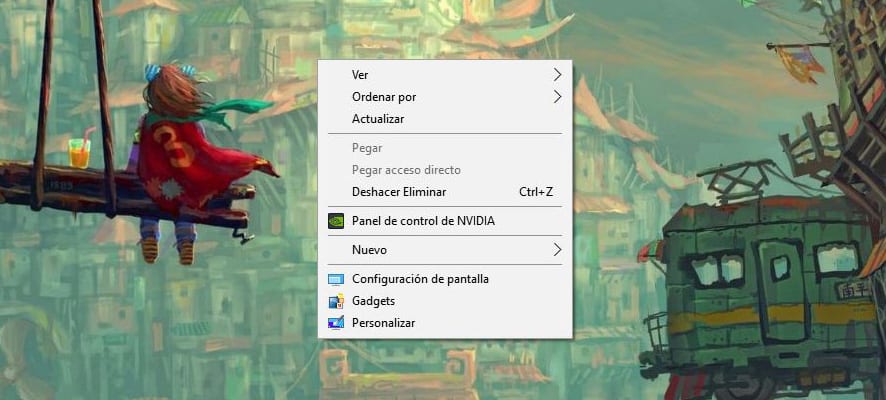
Naarmate we meer programma's op onze pc installeren, verschijnen deze meestal verschillende opties in het contextmenu om ZIP-bestanden te decomprimeren, een bepaald programma te openen of een speciale functie te gebruiken van een van de geïnstalleerde programma's.
Zeker naarmate de maanden verstrijken, dat contextuele menu vult zich met meer opties, die de tijd vertraagt om de gewenste te vinden door met de muis van de ene naar de andere te gaan. Met een programma van derden hebben we de mogelijkheid om de opties in dat contextmenu te bewerken, dus laten we verder gaan om het te leren kennen.
Hoe contextmenu-opties te bewerken
- Het eerste dat we gaan installeren is Right Click Enhancer, een kleine applicatie die compatibel is met alle versies van Windows. We downloaden het vanaf hier
- La we installeren en we zijn gelanceerd
- Allereerst gaan we «Taal»Kies in de tabbladen« Spaans »zodat alles gemakkelijker voor ons is
- Zouden gaan "Right Click Tweaker«
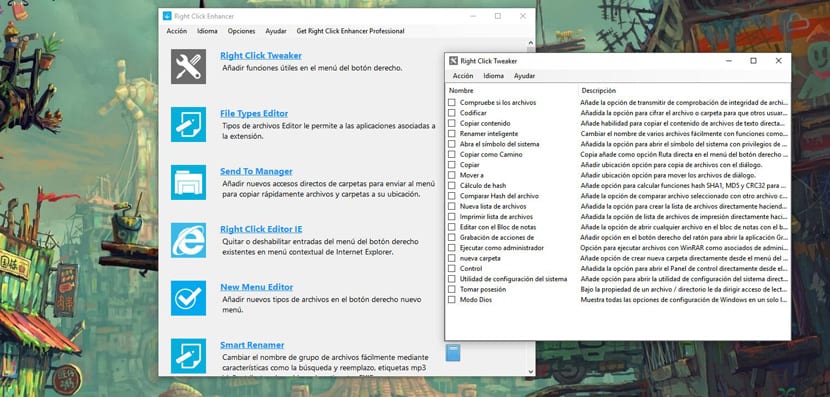
- Vanaf hier kunnen we maak een grote verscheidenheid aan wijzigingen hoe codering toe te voegen, inhoud te kopiëren, opdrachtprompt te openen, acties op te nemen, uit te voeren als beheerder, nieuwe map en zelfs God-modus onder vele anderen
- We selecteren degenen die we willen en we zullen ze actief hebben
La betaalde versie Het is degene waarmee we de items die we willen in het contextmenu kunnen verwijderen, maar als we niet willen betalen, kunnen we naar CCleaner gaan.
Hoe ongewenste items in het contextmenu te verwijderen
- We downloaden y we voeren het installatieprogramma uit door CCleaner
- We begonnen Ccleaner
- Laten we gaan naar gereedschap o Gereedschap
- Klik op Opstarten of Home
- Nu zien we het drie tabbladen, selecteren we de derde uit het contextmenu of contextmenu
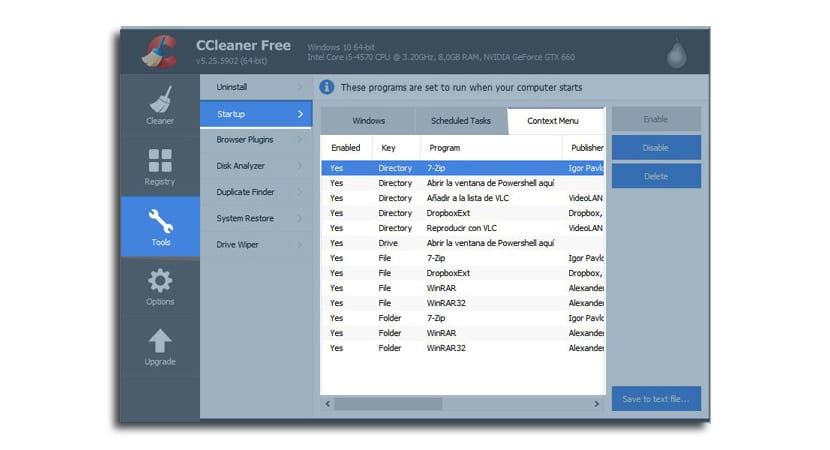
- We kunnen selecteer er een en kies de optie Activeren, deactiveren en verwijderen. Het wordt aanbevolen om ze te deactiveren en later, als u merkt dat u ze een tijdje niet hebt gebruikt, ze definitief te verwijderen
Een CCleaner die zijn blijft demonstreren grote veelzijdigheid om ons de beste ervaring te bieden om ons systeem schoon te houden, in dit geval de contextmenu-items.